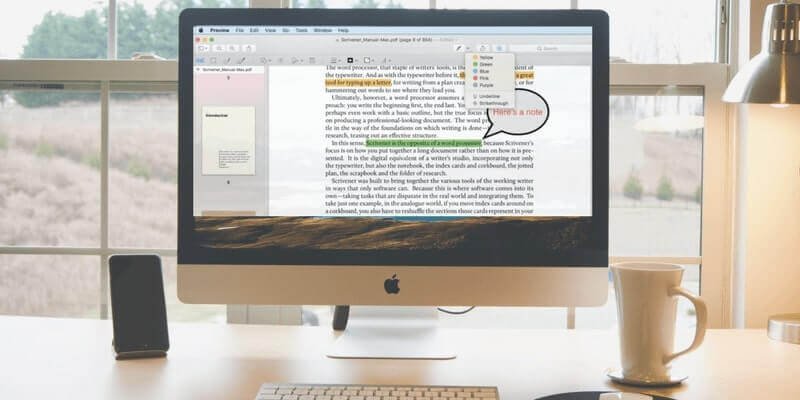
ດັ່ງທີ່ພວກເຮົາທຸກຄົນຮູ້, PDF, ຮູບແບບເອກະສານເອເລັກໂຕຣນິກທີ່ Adobe ສ້າງ, ອະນຸຍາດໃຫ້ຜູ້ໃຊ້ສາມາດປ່ຽນມຸມເບິ່ງຕົ້ນສະບັບຂອງໄຟລ໌ໂດຍບໍ່ມີການປ່ຽນພາສາ, ຕົວອັກສອນແລະອຸປະກອນສະແດງຂອງລະບົບປະຕິບັດການ. ເອກະສານ PDF, ເຊິ່ງອີງໃສ່ພາສາ PostScript, encapsulates ຂໍ້ຄວາມ, ຕົວອັກສອນ, ຮູບແບບ, ສີ, ຮູບພາບແລະການຕັ້ງຄ່າຮູບແບບຮູບພາບໃນເອກະສານແຫຼ່ງ.
ມັນແມ່ນຍ້ອນຄຸນລັກສະນະທີ່ເປັນເອກະລັກຂອງຮູບແບບ PDF, ພະແນກລັດຖະບານ, ວິສາຫະກິດແລະສະຖາບັນການສຶກສາຫຼາຍຂື້ນໄດ້ໃຊ້ PDF ເພື່ອເຮັດໃຫ້ຂະບວນການຄຸ້ມຄອງເອກະສານງ່າຍດາຍ, ປັບປຸງປະສິດທິພາບແລະຫຼຸດຜ່ອນການເອື່ອຍອີງໃສ່ເຈ້ຍ. ດ້ວຍການປະກົດຕົວຂອງ PDF ຫຼາຍຂຶ້ນເລື້ອຍໆໃນການສຶກສາແລະການເຮັດວຽກປະຈໍາວັນ, ຊອບແວ PDF ຕ່າງໆໄດ້ເກີດຂື້ນ. ໃນທີ່ນີ້ພວກເຮົາສ່ວນໃຫຍ່ແມ່ນແນະນໍາ 5 ຊອບແວການອ່ານແລະດັດແກ້ PDF ທີ່ໃຊ້ທົ່ວໄປໃນ macOS ແລະຫວັງວ່າຈະຊ່ວຍໃຫ້ທ່ານເລືອກເອົາຄໍາຮ້ອງສະຫມັກ PDF ທີ່ດີທີ່ສຸດແລະເຫມາະສົມທີ່ສຸດ.
ຜູ້ຊ່ຽວຊານ PDF
ຄວາມໄວສູງ, ເບົາແລະມີປະໂຫຍດ -PDF ຜູ້ຊ່ຽວຊານ
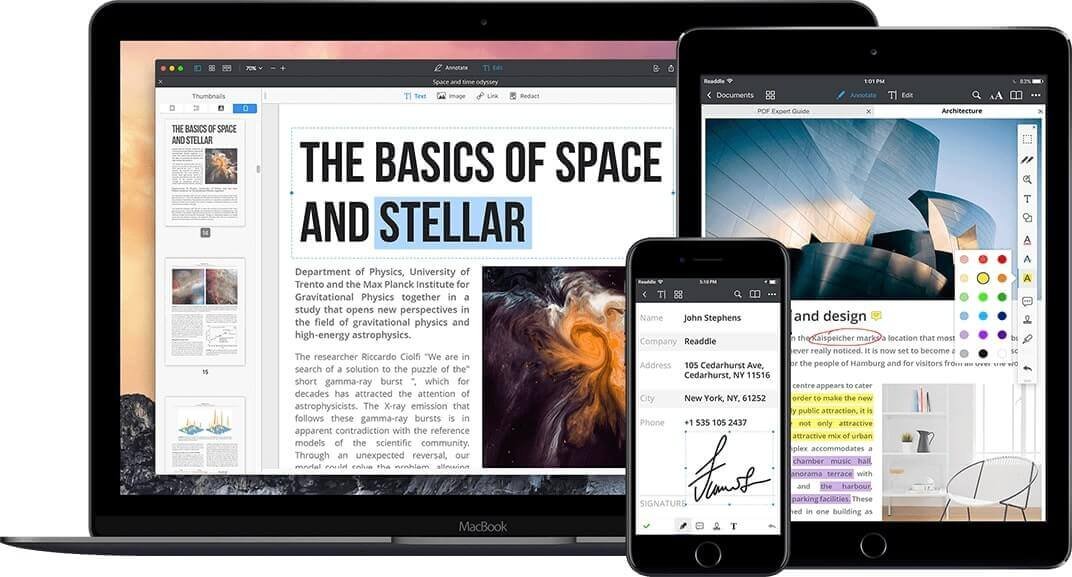
ຜູ້ຊ່ຽວຊານ PDF ແມ່ນໜຶ່ງໃນແອັບຄຸນນະພາບສູງຂອງ Readdle. ມັນໄດ້ເປັນຜູ້ຜະລິດຊັ້ນນໍາຂອງ app ການປຸງແຕ່ງ PDF ໃນ iOS. ນັບຕັ້ງແຕ່ແພລະຕະຟອມ PDF Expert for Mac ຖືກເປີດຕົວໃນປີ 2015, ມັນໄດ້ກາຍເປັນຫນຶ່ງໃນຄໍາຮ້ອງສະຫມັກທີ່ດີທີ່ສຸດຂອງ Mac App Store ໃນປີ 2015 ແລະໄດ້ຮັບການແນະນໍາໂດຍບັນນາທິການຂອງ Apple ເປັນເວລາດົນ.
ບັນຊີລາຍຊື່ທີ່ຜ່ານມາ
ບັນຊີລາຍຊື່ທີ່ຜ່ານມາຂອງຜູ້ຊ່ຽວຊານ PDF ສະແດງໃຫ້ເຫັນເຖິງຄວາມຮ້າຍແຮງຂອງນັກພັດທະນາແລະສະແດງໃຫ້ເຫັນເຖິງຄວາມງາມທັງຫມົດຂອງຊອບແວຢ່າງສົມບູນ.
ຄໍາບັນຍາຍ
ຟັງຊັນ annotation ໃນ PDF Expert ສະຫນອງການເຮັດວຽກທີ່ກໍານົດໄວ້ກ່ອນຂອງຄຸນສົມບັດຄໍາອະທິບາຍ, ເຊິ່ງປັບປຸງຜົນກະທົບຂອງການປ່ຽນຄໍາບັນຍາຍ.
ອົງການຈັດຕັ້ງຫນ້າ
ການປັບໜ້າທີ່ລຽບງ່າຍ ໃຫ້ການເພີ່ມ ແລະລຶບໜ້າແບບງ່າຍໆ.
ການແກ້ໄຂເອກະສານ
ຜູ້ຊ່ຽວຊານ PDF ສະຫນອງການທໍາງານການແກ້ໄຂຂໍ້ຄວາມແລະຮູບພາບທີ່ງ່າຍດາຍໃນຂະນະທີ່ສະເຫນີຟັງຊັນການລຶບຂໍ້ມູນທີ່ເຊື່ອງໄວ້ທີ່ສະດວກສະບາຍ.
ຫນ້າທີ່ແນະນໍາ
- ການຈັດຕັ້ງຫນ້າໄວ.
- ການເພີ່ມຄຳອະທິບາຍປະກອບ ແລະສະບັບທີ່ລຽບງ່າຍ.
- ການແກ້ໄຂຂໍ້ຄວາມແລະຮູບພາບງ່າຍດາຍ.
- ປະມວນຜົນ PDF ໃນ flattening.
Pros
ປະສົບການການອ່ານທີ່ດີ, ໃຊ້ງ່າຍ ແລະມີປະສິດທິພາບ UI.
ຂໍ້ເສຍ
- ໂມດູນທີ່ເປັນປະໂຫຍດແມ່ນບໍ່ພຽງພໍ.
- ບໍ່ເປັນມືອາຊີບຫຼາຍ.
- ຄວາມເຂົ້າກັນໄດ້ຂອງ PDF ຕ້ອງໄດ້ຮັບການປັບປຸງ.
PDFelement
ການແກ້ໄຂ PDF ທີ່ມີປະສິດທິພາບ, ງ່າຍດາຍແລະມີປະໂຫຍດທີ່ສາມາດປ່ຽນວິທີທີ່ທ່ານເຮັດວຽກໄດ້ງ່າຍ. -PDFlement
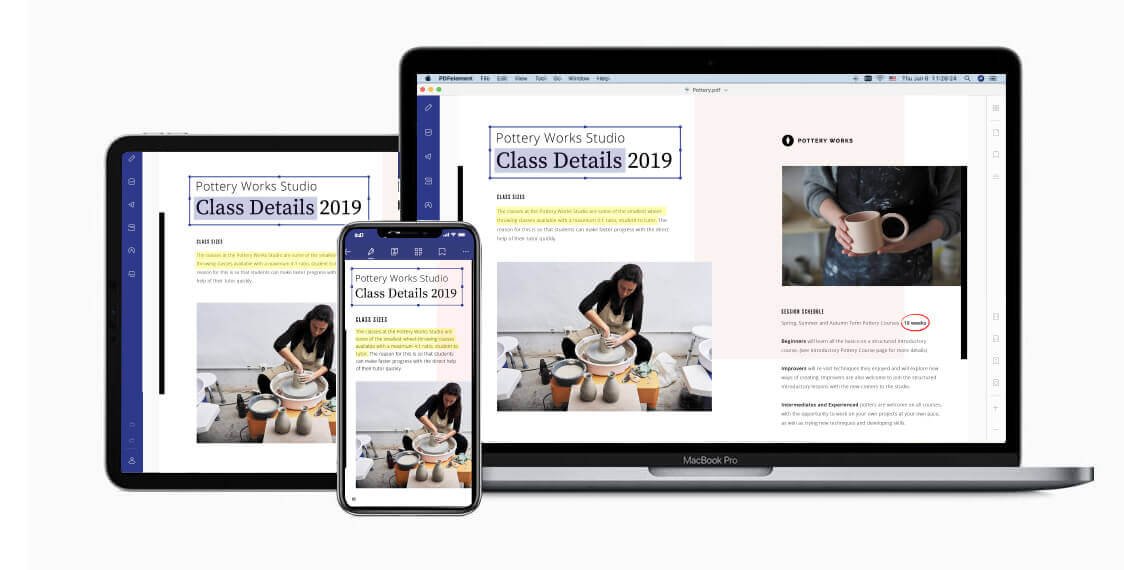
PDFelement, ເປັນຜະລິດຕະພັນດາວຂອງ Wondershare, ສຸມໃສ່ການແກ້ໄຂເອກະສານ PDF, ມີຫຼາຍຫນ້າທີ່ສະດວກແລະປະຕິບັດ. PDFelement ປະສົມປະສານການແກ້ໄຂ, ການແປງ, ຄໍາບັນຍາຍ, OCR, ການປຸງແຕ່ງແບບຟອມແລະລາຍເຊັນເພື່ອໃຫ້ມັນເປັນໂປຼແກຼມດັດແກ້ PDF ທີ່ຫລາກຫລາຍ. ມັນເປັນທີ່ນິຍົມແລະຊື່ນຊົມໂດຍຜູ້ໃຊ້ຈໍານວນຫລາຍ. PDFelement ໄດ້ປະໃຫ້ຄູ່ແຂ່ງອື່ນໆຢູ່ເບື້ອງຫຼັງແລະກາຍເປັນຜູ້ນໍາອຸດສາຫະກໍາໂດຍເຕັກໂນໂລຢີທີ່ດີເລີດຂອງການຮັບຮູ້ພາກສະຫນາມແລະການສະກັດຂໍ້ມູນ
ໜ້າຍິນດີຕ້ອນຮັບ
ຫນ້າຍິນດີຕ້ອນຮັບທີ່ຫຍໍ້ສະເຫນີທາງເຂົ້າທີ່ສະດວກແລະໄວສໍາລັບຜູ້ໃຊ້.
ການທ່ອງເວັບ
PDFelement ສະຫນອງການໂຕ້ຕອບການຊອກຫາເອກະສານງ່າຍດາຍ. ການຈັດປະເພດເຄື່ອງມືທີ່ຊັດເຈນແລະ intuitive ອໍານວຍຄວາມສະດວກໃຫ້ຜູ້ໃຊ້ຊອກຫາເຄື່ອງມືການດໍາເນີນງານທີ່ພວກເຂົາຕ້ອງການຢ່າງໄວວາ.
ການແກ້ໄຂເອກະສານ
PDFelement ສະຫນອງການປະຕິບັດການແກ້ໄຂຂໍ້ຄວາມແລະຮູບພາບ, ເຊິ່ງໂຄງການດັດແກ້ຂອງຮູບແບບເສັ້ນແລະຫຍໍ້ຫນ້າສາມາດຮັກສາຮູບແບບການຈັດປະເພດເອກະສານຕົ້ນສະບັບໃນຂອບເຂດທີ່ໃຫຍ່ກວ່າ.
ອົງການຈັດຕັ້ງຫນ້າ
ອົງການຈັດຕັ້ງຂອງຫນ້າສະຫນອງການປະຕິບັດຫນ້າທີ່ສ້າງຄວາມສະດວກໃຫ້ຜູ້ໃຊ້ສາມາດເພີ່ມຫຼືລຶບຫນ້າເວັບໄດ້ໄວ, ແລະການຕັ້ງຄ່າຂອງກອບຫນ້າເພື່ອກໍານົດຂະຫນາດຫນ້າ.
ຄໍາບັນຍາຍ
PDFelement ສະຫນອງການປະຕິບັດຄໍາບັນຍາຍຕົ້ນຕໍເພື່ອຕອບສະຫນອງຄວາມຕ້ອງການຄໍາບັນຍາຍໃນຫຼາຍໆກໍລະນີ.
ຄວາມປອດໄພເອກະສານ
PDFelement ສະຫນອງ ciphertext (ລຶບຂໍ້ມູນທີ່ເຊື່ອງໄວ້) ແລະການເຂົ້າລະຫັດລັບ (ໃຊ້ລະຫັດຜ່ານເພື່ອເປີດເອກະສານຫຼືການດໍາເນີນການ) ການແກ້ໄຂຄວາມປອດໄພ, ເຊິ່ງປົກປ້ອງຄວາມປອດໄພຂອງເອກະສານໃນຂອບເຂດທີ່ໃຫຍ່ກວ່າ.
ການແປງເອກະສານ
PDFelement ສະຫນອງການແປງຮູບແບບເອກະສານທີ່ຫລາກຫລາຍເຊັ່ນ Microsoft Office, Pages, ຮູບພາບ, ePub ແລະອື່ນໆ, ແລະທ່ານສາມາດປ່ຽນ PDF ເປັນຮູບພາບດຽວສໍາລັບການແບ່ງປັນ.
ການກະກຽມແບບຟອມ
PDFelement ສະຫນອງການສ້າງຊ່ອງຂໍ້ມູນແບບຟອມແລະການດັດແປງຊັບສິນໃນຂະນະທີ່ສະຫນັບສະຫນູນການຮັບຮູ້ອັດຕະໂນມັດຂອງພາກສະຫນາມແບບຟອມແລະການສະກັດຂໍ້ມູນ batch, ປັບປຸງປະສິດທິພາບການປຸງແຕ່ງຂໍ້ມູນຢ່າງຫຼວງຫຼາຍ.
ຫນ້າທີ່ແນະນໍາ
- ສະຫນັບສະຫນູນການສະກັດຂໍ້ມູນແບບຟອມ batch.
- ສະຫນັບສະຫນູນ batch PDF custom ການສະກັດເອົາຂໍ້ມູນໂຄດຄໍາສັ່ງ.
- ສະຫນອງການແປງ PDF ທີ່ມີປະສິດທິພາບ.
- ສະຫນອງການຮັບຮູ້ການສະແກນ OCR ທີ່ຖືກຕ້ອງ.
Pros
ຄຸນນະສົມບັດທີ່ມີປະສິດທິພາບ & ຊັດເຈນ, ການແກ້ໄຂ PDF ຄົບຖ້ວນ, OCR, ການປຸງແຕ່ງ batch, ຄວາມເຂົ້າກັນໄດ້ສູງ, ການດໍາເນີນງານງ່າຍດາຍແລະສະຫນັບສະຫນູນການແປງເອກະສານ.
ຂໍ້ເສຍ
ການສະແດງເອກະສານຂະຫນາດໃຫຍ່ແມ່ນບໍ່ກ້ຽງຫຼາຍ; ປະສົບການການອ່ານຕ້ອງໄດ້ຮັບການປັບປຸງແລະລາຍລະອຽດການໂຕ້ຕອບຕ້ອງໄດ້ຮັບການເພີ່ມປະສິດທິພາບ.
Adobe Acrobat
Acrobat ແມ່ນຊອບແວທີ່ເຊື່ອມຕໍ່ກັນແລະມະຫັດສະຈັນທີ່ສຸດ. ບໍ່ເຄີຍມີ. - Adobe Acrobat
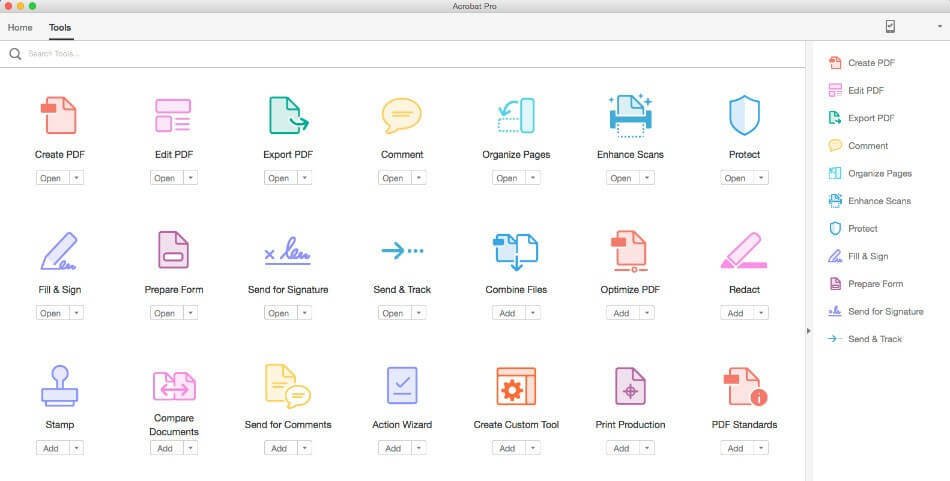
Adobe Acrobat ແມ່ນການແກ້ໄຂ PDF ທີ່ດີທີ່ສຸດໃນໂລກ. ຜູ້ໃຊ້ສາມາດສ້າງ, ການທົບທວນຄືນ, ແບ່ງປັນ, ແລະເຊັນ PDF ຈາກຄອມພິວເຕີ, ເມັດ, ຫຼືໂທລະສັບມືຖືຂອງເຂົາເຈົ້າ.
ການໂຕ້ຕອບຕົ້ນຕໍ
ຖັນຊ້າຍ, ກາງແລະຂວາສະແດງໃຫ້ເຫັນພື້ນທີ່ແນະນໍາ, ພື້ນທີ່ສະແດງແລະພື້ນທີ່ເຄື່ອງມື intuitively, ເຊິ່ງສະດວກສໍາລັບຜູ້ໃຊ້ໃນການແກ້ໄຂ PDF.
ການແກ້ໄຂເອກະສານ
ໃນການໂຕ້ຕອບການແກ້ໄຂ, ວັດຖຸຂໍ້ຄວາມແລະຮູບພາບສາມາດແກ້ໄຂໄດ້ໄວ. ສຳລັບການສະແກນເອກະສານ, OCR ຈະຮັບຮູ້ພວກມັນເປັນເອກະສານທີ່ສາມາດແກ້ໄຂໄດ້ໂດຍອັດຕະໂນມັດ. ໃນລະຫວ່າງນີ້, ສາມາດຕັ້ງພື້ນຫຼັງ, watermark, header, ແລະ footer ຂອງເອກະສານໄດ້.
ຄໍາບັນຍາຍ
Acrobat ສະຫນອງຫນ້າທີ່ annotation ທີ່ມີປະສິດທິພາບແລະພັດທະນາກົນໄກການທົບທວນ, ແຕ່ການດໍາເນີນງານຂອງການຕັ້ງຄ່າຊັບສິນແມ່ນສະລັບສັບຊ້ອນແລະທາງເຂົ້າໄດ້ຖືກເຊື່ອງໄວ້ຢ່າງເລິກເຊິ່ງ. (ເລືອກຄໍາບັນຍາຍເພີ່ມເຕີມ> ຄລິກໃສ່ຫນູຂວາ> ການຕັ້ງຄ່າຊັບສິນ)
ອົງການຈັດຕັ້ງຫນ້າ
ໃນອົງການຈັດຕັ້ງຂອງຫນ້າ, ຄໍາສັ່ງຂອງຫນ້າສາມາດປັບໄດ້, ໃນຂະນະທີ່ການເພີ່ມແລະການລຶບຫນ້າເວັບໄດ້ຮັບການສະຫນັບສະຫນູນ.
ການກະກຽມແບບຟອມ
Acrobat ສະຫນອງຫຼາຍຂົງເຂດແບບຟອມທີ່ມີການຕັ້ງຄ່າຄຸນສົມບັດແບບຟອມທີ່ມີປະສິດທິພາບທີ່ຊ່ວຍໃຫ້ທ່ານສາມາດສ້າງແບບຟອມແບບໂຕ້ຕອບໄດ້ໄວ.
ຫນ້າທີ່ຄຸນນະສົມບັດ
- ຟັງຊັນການປຽບທຽບເອກະສານໄວ.
- ການທົບທວນຄືນແລະຂັ້ນຕອນການດໍາເນີນງານການອະນຸມັດ.
- ຟັງຊັນການຮັບຮູ້ອັດຕະໂນມັດພາກສະຫນາມແບບຟອມ.
- ການສ້າງໄວຂອງ PDF ຈາກຮູບແບບ Office.
Pros
ຄວາມເຂົ້າກັນໄດ້ສູງ, ປະສິດທິພາບການປຸງແຕ່ງແລະເປັນມືອາຊີບ, ຄຸນນະສົມບັດທີ່ມີປະສິດທິພາບ, ຜະລິດຕະພັນທີ່ຫມັ້ນຄົງ.
ຂໍ້ເສຍ
ເກນສູງ, ການເຊື່ອງລັກສະນະເລິກ, ຄ່າໃຊ້ຈ່າຍສູງ, ແລະການເຮັດວຽກທີ່ສັບສົນຫຼາຍ.
PDFpenPro
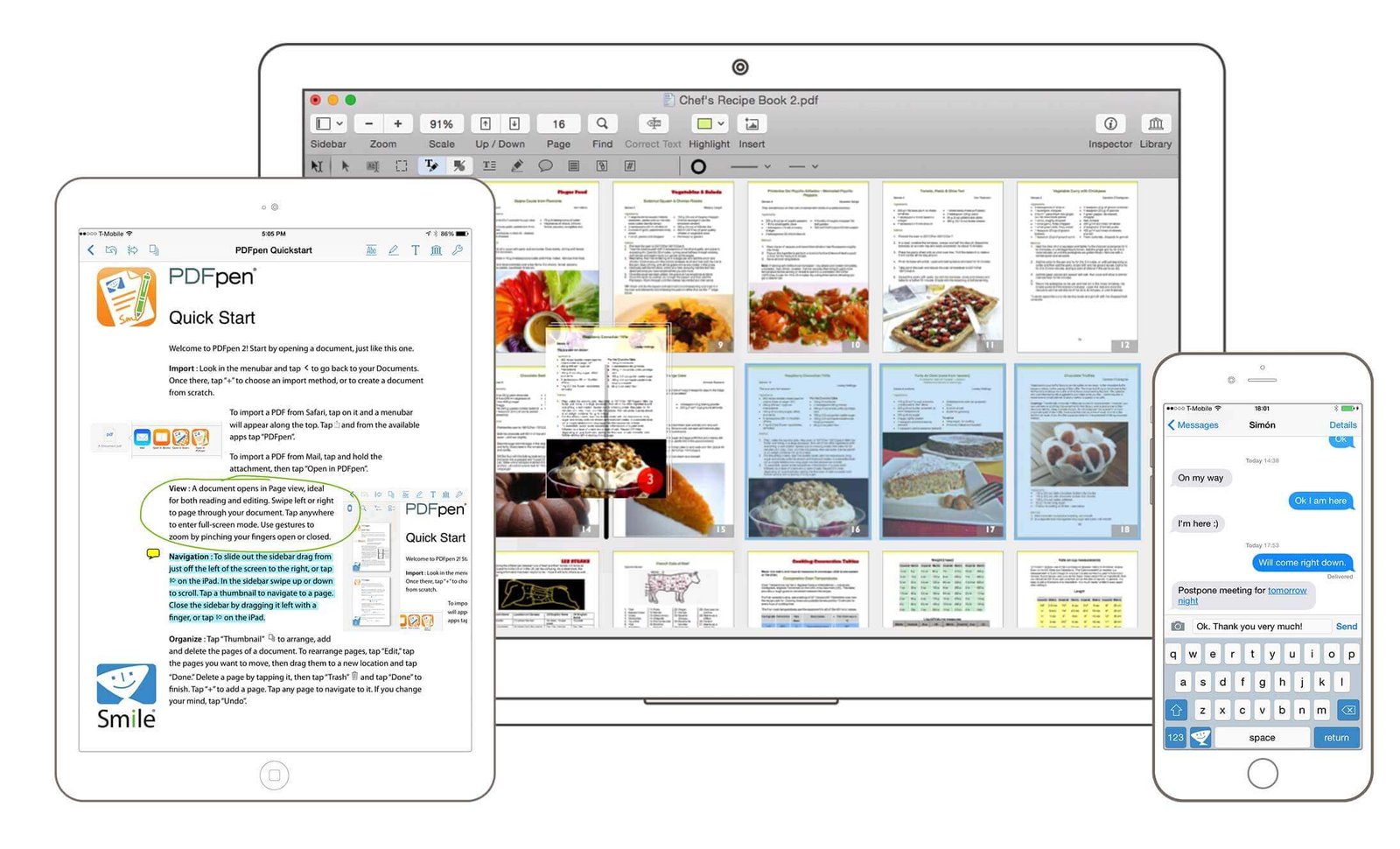
ບົນພື້ນຖານຂອງ Preview, PDFpenPro ຈັດການ PDF ຢ່າງເປັນມືອາຊີບຫຼາຍຂຶ້ນ, ເຊິ່ງຮັບປະກັນຄວາມເຂົ້າກັນໄດ້ດີກວ່າຂອງເອກະສານ PDF ໃນ macOS. ໃນຂະນະດຽວກັນ, ມັນຍັງຄົງຮັກສາການໄຫຼວຽນຂອງການດໍາເນີນງານຕົ້ນສະບັບຂອງ Preview ໃນປະສົບການການໂຕ້ຕອບ, ເຊິ່ງສອດຄ່ອງກັບນິໄສຂອງຜູ້ໃຊ້ແລະຄວາມສະດວກໃນການນໍາໃຊ້. ໂມດູນທີ່ເປັນປະໂຫຍດຍັງໄດ້ຮັບການປັບປຸງ, ເຊັ່ນ: ການເພີ່ມລາຍເຊັນ, ຂໍ້ຄວາມແລະຮູບພາບ, ການແກ້ໄຂຕົວອັກສອນທີ່ບໍ່ຖືກຕ້ອງ, ປະຕິບັດການຮັບຮູ້ເອກະສານການສະແກນ OCR, ການສ້າງແລະການຕື່ມແບບຟອມ, ເຊັ່ນດຽວກັນກັບການສົ່ງອອກໄຟລ໌ PDF ໄປຫາຮູບແບບ Word, Excel ແລະ PowerPoint.
ການໂຕ້ຕອບຕົ້ນຕໍ
ການໂຕ້ຕອບຂອງ PDFpenPro ສືບຕໍ່ຮູບແບບການສະແດງຕົວຢ່າງທີ່ມາພ້ອມກັບລະບົບ, ເຊິ່ງເຮັດໃຫ້ຜູ້ໃຊ້ເລີ່ມຕົ້ນຢ່າງໄວວາ.
ຄໍາບັນຍາຍ
ຟັງຊັນຄໍາອະທິບາຍແບບງ່າຍໆຕອບສະຫນອງພື້ນຖານຂອງຄວາມຕ້ອງການຄໍາບັນຍາຍ PDF.
ການສ້າງພາກສະຫນາມແບບຟອມ
PDFpenPro ສະໜອງຄຸນສົມບັດການສ້າງຊ່ອງຂໍ້ມູນແບບງ່າຍດາຍ ເຊິ່ງເຮັດໃຫ້ຂະບວນການສ້າງແບບຟອມຂອງຊ່ອງຂໍ້ມູນງ່າຍຂຶ້ນ.
ຫນ້າທີ່ແນະນໍາ
- ສະຫນັບສະຫນູນການສ້າງພາກສະຫນາມແບບຟອມງ່າຍດາຍ.
- ສະໜອງການຕັ້ງຄ່າຄຸນສົມບັດການບັນຍາຍທີ່ເຂົ້າໃຈງ່າຍ.
Pros
ຕອບສະຫນອງຄວາມຕ້ອງການແກ້ໄຂ PDF ພື້ນຖານ. ການດໍາເນີນງານແມ່ນຢູ່ໃກ້ກັບ Preview.
ຂໍ້ເສຍ
ຈີນບໍ່ໄດ້ຮັບການສະຫນັບສະຫນູນ. ການແກ້ໄຂຂໍ້ຄວາມ ແລະການເຮັດວຽກຂອງໜ້າແມ່ນບໍ່ດີ.
ເບິ່ງຕົວຢ່າງ
ມີລະບົບທີ່ມີຢູ່ໃນ, ສະດວກແລະວ່ອງໄວ. - ເບິ່ງຕົວຢ່າງ
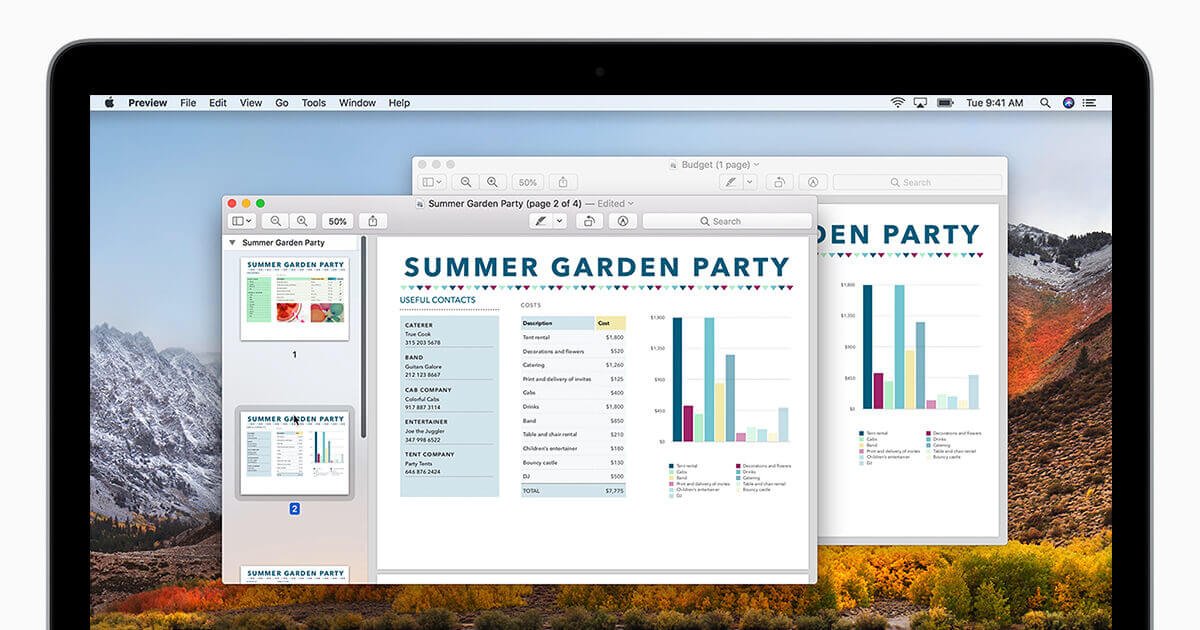
ການສະແດງຕົວຢ່າງ, ເປັນແອັບຯສະແດງຕົວຢ່າງໄຟລ໌ໃນ macOS, ບໍ່ພຽງແຕ່ອ່ານແລະທ່ອງໄຟລ໌ໃນຮູບແບບ PDF ແຕ່ຍັງປະຕິບັດການອະທິບາຍງ່າຍໆ. ມັນມີຄວາມພໍໃຈສໍາລັບທ່ານຖ້າທ່ານຕ້ອງການເຮັດການອ່ານແລະດັດແກ້ PDF ຕົ້ນຕໍ, ແຕ່ແນ່ນອນວ່າມັນບໍ່ພຽງພໍສໍາລັບການປະຕິບັດງານ PDF ແບບມືອາຊີບ. ຖ້າຫາກວ່າທ່ານຕ້ອງການທີ່ຈະດໍາເນີນການຂະບວນການ PDF ເປັນມືອາຊີບຫຼາຍຂຶ້ນ, ຊອບແວດັດແກ້ PDF ທີ່ມີອໍານາດຈໍາເປັນຕ້ອງໄດ້ກໍານົດຄ່າ.
ຜົນກະທົບໃນການໂຕ້ຕອບ
ເບິ່ງຕົວຢ່າງ, ເປັນແອັບລະດັບລະບົບ, ການອອກແບບຂອງມັນຮັກສາຮູບແບບລະບົບທີ່ສອດຄ່ອງກັນ. ແລະມັນສະຫນອງການສະແດງທີ່ຊັດເຈນແລະການໂຕ້ຕອບງ່າຍດາຍທີ່ມີການດໍາເນີນງານສະດວກ.
ການຊອກຫາເອກະສານ
Preview ໃຫ້ເທກໂນໂລຍີການສະແດງຕົວຢ່າງທີ່ມີປະສິດທິພາບ, ເຊິ່ງບໍ່ຈໍາກັດພຽງແຕ່ການທ່ອງໄຟລ໌ຮູບແບບ PDF.
ຄໍາບັນຍາຍ
ການສະແດງຕົວຢ່າງໃຫ້ຟັງຊັນຄໍາອະທິບາຍແບບງ່າຍໆ, ເຊິ່ງສາມາດຕອບສະຫນອງຄວາມຕ້ອງການຄໍາບັນຍາຍປະຈໍາວັນ.
ລາຍເຊັນກ້ອງຖ່າຍຮູບ
ຟັງຊັນລາຍເຊັນຂອງກ້ອງຖ່າຍຮູບໃນການສະແດງຕົວຢ່າງແມ່ນຫນຶ່ງໃນຈຸດເດັ່ນ, ແລະເຕັກໂນໂລຢີການຮັບຮູ້ທີ່ຊັດເຈນຂອງມັນຈະເຮັດໃຫ້ທ່ານແປກໃຈ.
ຫນ້າທີ່ແນະນໍາ
- ຟັງຊັນ annotation ໄວ.
- ລາກແລ້ວວາງໄວເພື່ອສ້າງຜ່ານຮູບຫຍໍ້.
- ການຮັບຮູ້ໄວຂອງລາຍເຊັນທີ່ຂຽນດ້ວຍມືໂດຍກ້ອງຖ່າຍຮູບ.
Pros
Built-in, ຮູບແບບການສະແດງຕົວຢ່າງຕ່າງໆ, ການອ່ານທີ່ລຽບງ່າຍ.
ຂໍ້ເສຍ
ຄວາມເຂົ້າກັນໄດ້ຂອງ PDF ທີ່ບໍ່ດີ, ຂາດຫນ້າທີ່ເປັນມືອາຊີບ, ບໍ່ສາມາດແກ້ໄຂເນື້ອຫາ PDF ໄດ້.
ສະຫຼຸບ
ມີຊອບແວດັດແກ້ PDF ຫຼາຍ, ແຕ່ສິ່ງທີ່ເຂົາເຈົ້າສາມາດເຮັດໄດ້ແມ່ນບໍ່ຄືກັນ. ໃນກໍລະນີທີ່ແຕກຕ່າງກັນ, ທ່ານຕ້ອງການເຄື່ອງມື PDF ທີ່ແຕກຕ່າງກັນເພື່ອຊ່ວຍທ່ານ. ຖ້າຫາກວ່າທ່ານຕ້ອງການທີ່ຈະອ່ານໄຟລ໌ PDF ກ່ຽວກັບ Mac ພຽງແຕ່ມີຄໍາອະທິບາຍຂອງຂໍ້ຄວາມ, ທ່ານສາມາດພະຍາຍາມໃດຫນຶ່ງໃນ 5 ກິດ PDF ເຫຼົ່ານີ້. ແຕ່ຖ້າຫາກວ່າທ່ານຕ້ອງການທີ່ຈະແກ້ໄຂເອກະສານ PDF ຂອງທ່ານກ່ຽວກັບ Mac ໃນວິທີການເປັນມືອາຊີບ, ເຊັ່ນ: ການປ່ຽນແປງເນື້ອໃນຂໍ້ຄວາມ, ການເພີ່ມຮູບພາບ, ຫຼືການລົບບາງຫນ້າ, PDFelement ຈະເປັນຫນຶ່ງທີ່ດີທີ່ສຸດ. ຕອນນີ້ພຽງແຕ່ລອງ!
